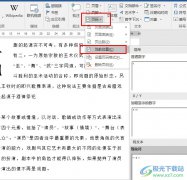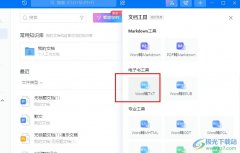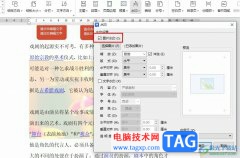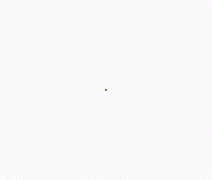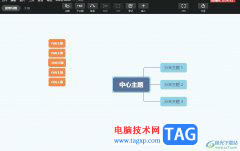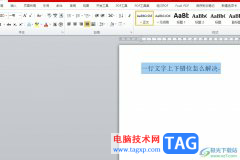wps是很多小伙伴都在使用的一款文档编辑软件,在这款软件中,我们可以对各种格式的文档进行编辑,例如表格文档、演示文稿以及文字文档等。有的小伙伴在使用WPS对文字文档进行编辑时想要在我问的中添加边框,但又不知道该使用什么工具。其实很简单,我们只需要在工具栏中打开“页面”工具,然后在其子工具栏中就能看到页面边框工具,打开该工具,最后完成边框的设置并点击确定选项即可。有的小伙伴可能不清楚具体的操作方法,接下来小编就来和大家分享一下WPS Word给文档添加边框的方法。
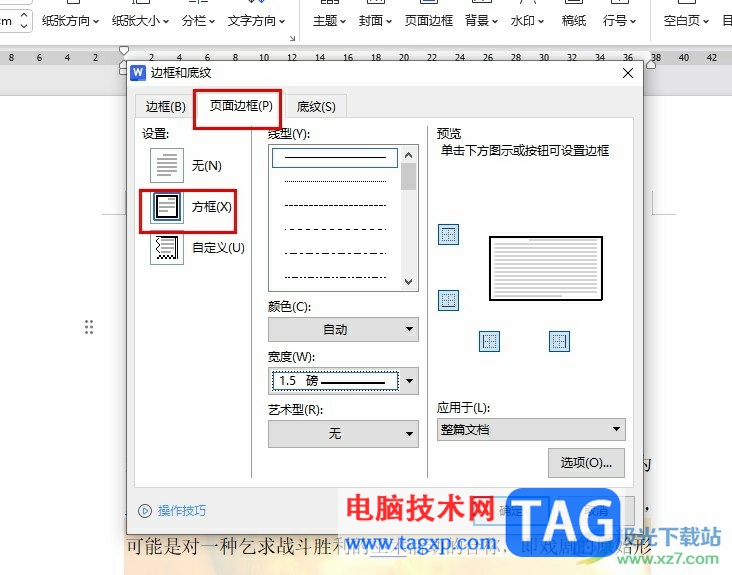
方法步骤
1、第一步,我们在电脑中右键单击一个文字文档,然后在菜单列表中点击打开方式选项,再在子菜单列表中选择“WPS office”选项
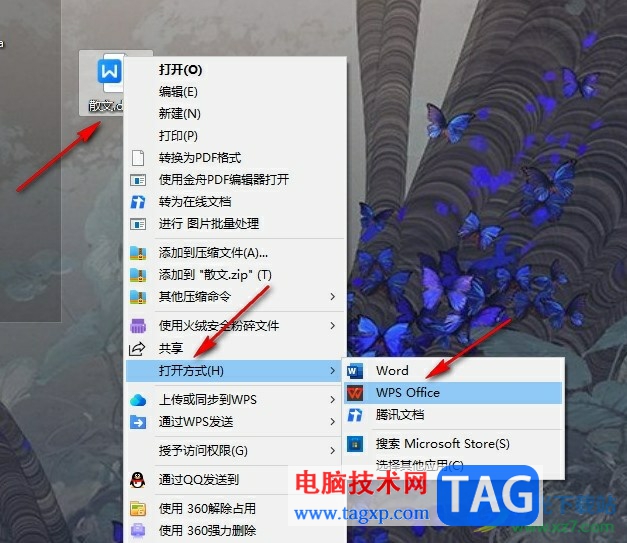
2、第二步,进入WPS页面之后,我们在页面上方的工具栏中点击打开“页面”工具
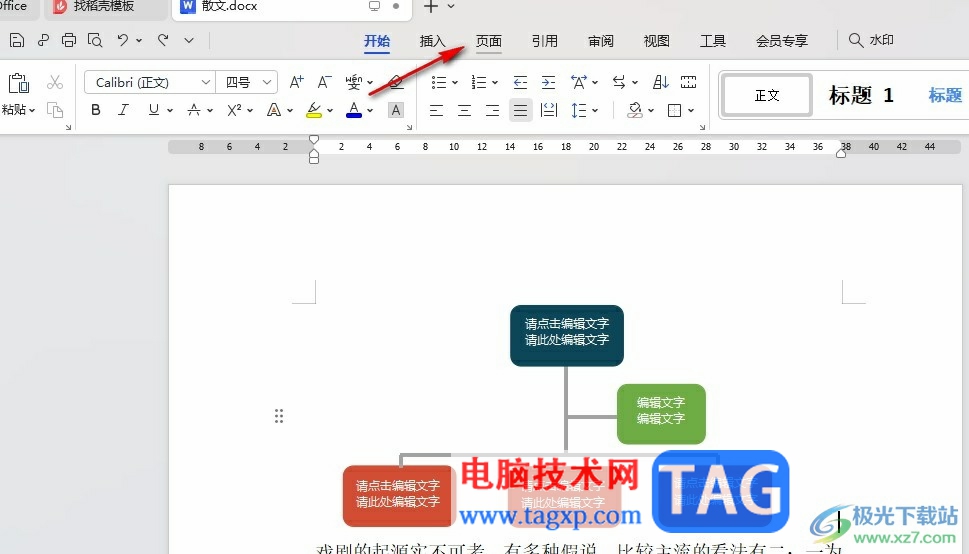
3、第三步,在“页面”的子工具栏中,我们找到并打开“页面边框”工具
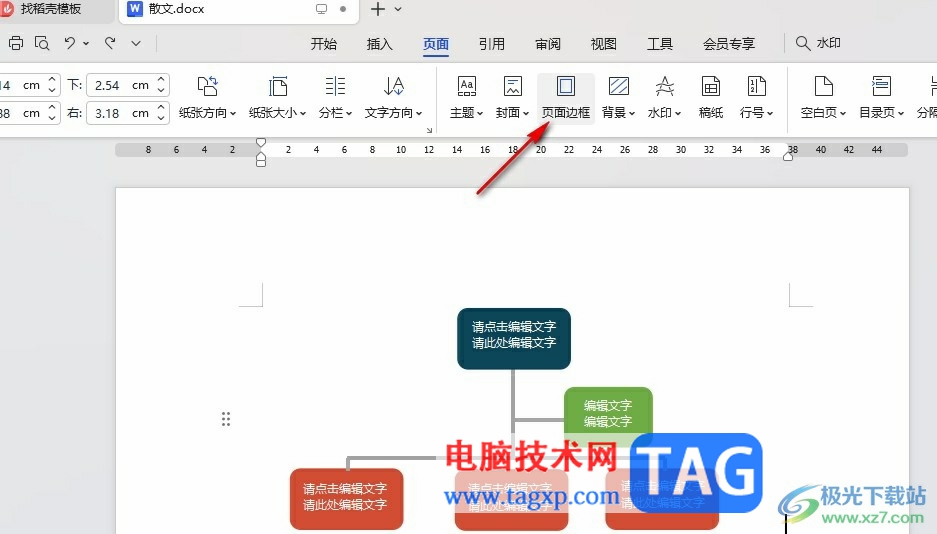
4、第四步,进入页面边框设置页面之后,我们先点击“方框”选项,然后选择好线型、颜色和宽度,最后点击确定选项即可
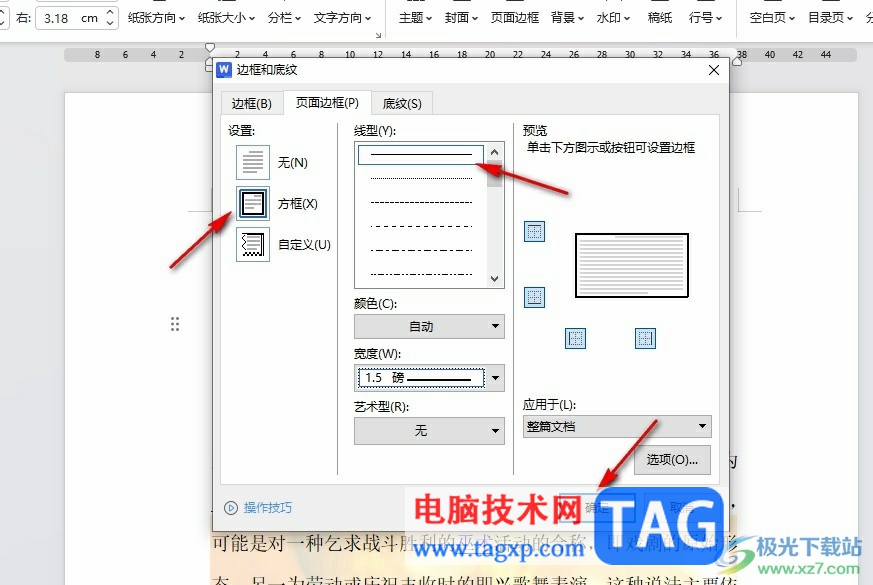
5、第五步,点击确定选项之后,我们在文档中就能看到添加好的边框了
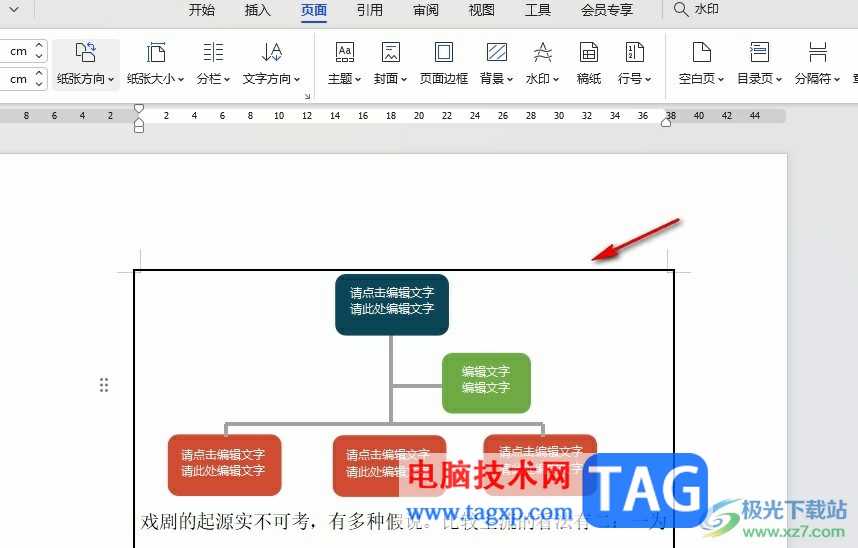
以上就是小编整理总结出的关于WPS Word给文档添加边框的方法,我们在WPS中的页面子工具栏中找到页面边框工具,点击打开该工具,然后在弹框中设置好边框的粗细、颜色以及线型,最后点击确定选项即可,感兴趣的小伙伴快去试试吧。